HL-2240
Preguntas frecuentes y Solución de problemas |
Imprimir en ambos lados del papel (Impresión Duplex Manual para usuarios de Mac OS X 10.4.11/ 10.5.x/ 10.6.x) .
Por favor seguir las instrucciones detalladas a continuacón para imprimir en ambos lados del papel.
NOTA: Los pasos e ilustraciones pueden variar dependiendo del sistema operativo que esté utilizando.
Papel A4, Carta, Oficio o Folio, regular o reciclado de un paso de 60 - 105 g/m2 (16 - 28 lbs.) puede ser utilizado para impresión duplex automática.
El driver BR-Script de la impresora (emulación PostScript) no soporta impresión duplex manual.
Para usuarios de Mac OS X 10.4.x:
- Abrir el diálogo de Print.
(Por favor refiérase a las instrucciones, "Cambiar las especificaciones del driver de la impresora (Para Mac OS X)".) - Seleccionar "Paper Handling" desde el menú desplegable.
- Seleccionar "Odd numbered" (Páginas Impares) y clic Print.
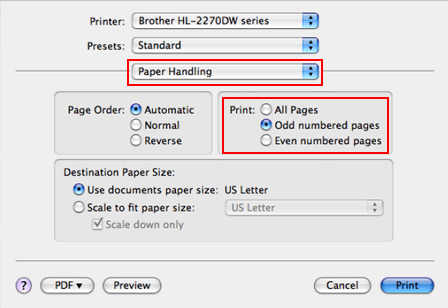
- Dar vuelta al papel y volver a instalarlo en la bandeja, y luego seleccionar "Even numbered" (páginas pares) y clic Print.
- Abrir el diálogo de Print.
(Por favor refiérase a las instrucciones, "Cambiar las especificaciones del driver de la ipresora (Para Mac OS X)".) - Seleccionar la opción "Paper Handling" desde el menú desplegable de impresión.
- Seleccionar "Odd only" (Impares solamente) en Pages To Print (Páginas a imprimir) y clic Print.
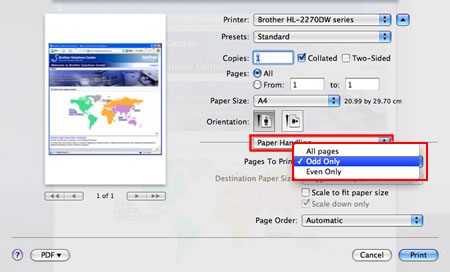
- Dar vuelta al papel y volver a instalarlo en la bandeja, y luego seleccionar "Even only" (Pares solamente) en Pages To Print (Páginas a imprimir) y clic Print.